1、JVM 虚拟机常识
两个常识问题
作为了解JVM 虚拟机的开始。我们很有必要弄明白以下两个问题。
1、什么是JAVA虚拟机
所谓虚拟机,就是一台虚拟的计算机。他是一款软件,用来执行一系列虚拟计算机指令。大体上,虚拟机可以分为系统虚拟机和程序虚拟机。大名鼎鼎的VisualBox、VMware就属于系统虚拟机。他们完全是对物理计算机的仿真。提供了一个可以运行完整操作系统的软件平台。
程序虚拟机的典型代表就是Java虚拟机,它专门为执行单个计算机程序而设计,在Java虚拟机中执行的指令我们称为Java字节码指令。无论是系统虚拟机还是程序虚拟机,在上面运行的软件都限制于虚拟机提供的资源中。
2、JAVA 如何做到跨平台
同一个JAVA程序(JAVA字节码的集合),通过JAVA虚拟机(JVM)运行于各大主流操作系统平台
比如Windows、CentOS、Ubuntu等。程序以虚拟机为中介,来实现跨平台.
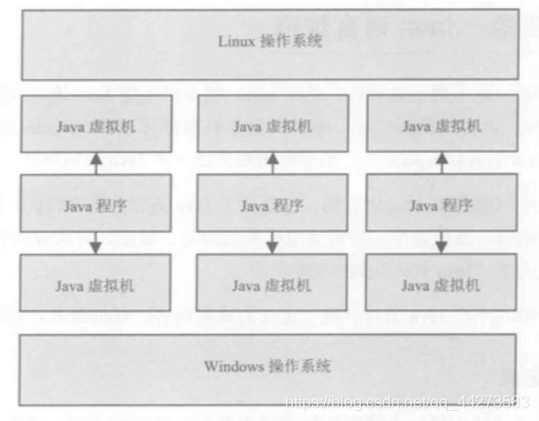
3、常用虚拟机参数
JVM 虚拟机提供了三种类型参数
1、标准参数
标准参数中包括功能和输出的参数都是很稳定的,很可能在将来的JVM版本中不会改变。你可以用 java 命令(或者是用 java -help)检索出所有标准参数。
2、X 类型参数
非标准化的参数,在将来的版本中可能会改变。所有的这类参数都以 -X 开始。
3、XX 类型参数
在实际情况中 X 参数和 XX 参数并没有什么不同。X 参数的功能是十分稳定的。
用一句话来说明 XX 参数的语法。所有的 XX 参数都以"-XX:"开始,但是随后的语法不同,取决于参数的类型:
1)对于布尔类型的参数,我们有"+"或"-",然后才设置 JVM 选项的实际名称。
例如,-XX:+ 用于激活选项,而 -XX:- 用于注销选项。
Example:
开启GC日志的参数: -XX:+PrintGC
2) 对于需要非布尔值的参数,如 string 或者 integer,我们先写参数的名称,后面加上"=",最后赋值。
例如: -XX:MaxPermSize=2048m
4、常用的JVM参数
1、跟踪JAVA虚拟机的垃圾回收
GC日志:jvm垃圾回收,记录jvm的运行状态,oom内存溢出的报错信息等。
- %t 将会被替代为时间字符串,格式为: YYYY-MM-DD_HH-MM-SS
开启GC日志:
-XX:+PrintGCDetails -XX:+PrintGCDateStamps -Xloggc:/data0/logs/gc-%t.log"
2、配置JAVA虚拟机的堆空间
-Xms:初始堆大小
-Xmx:最大堆大小
实际生产环境中, 我们通常将初始化堆(-Xms) 和 最大堆(-Xmx) 设置为一样大。以避免程序频繁的申请堆空间。设置为物理内存的一半。
3、配置JAVA虚拟机的永久区(方法区)
-XX:PermSize 内存永久保留区域 ://所占用的内存是堆内存的一部分内存,不能超过堆内存
-XX:MaxPermSize 内存最大永久保留区域
JDK 1.8中 PermSize 和 MaxPermGen 已经无效。JDK 1.8 中已经不存在永久代的结论 而以 元空间 代替。
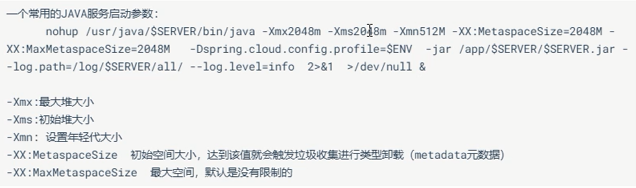
2、企业 Tomcat 运维
1、Tomcat 简介
Tomcat是Apache软件基金会(Apache Software Foundation)的Jakarta 项目中的一个核心项目,由Apache、Sun和其他一些公司及个人共同开发而成。
Tomcat服务器是一个免费的开放源代码的Web应用服务器,属于轻量级应用服务器,在中小型系统和并发访问用户不是很多的场合下被普遍使用,是开发和调试JSP程序的首选。
**Tomcat:**JAVA容器,WEB容器,WEB中间件
Tomcat,JBOSS,Weblogic —收费。

apache和nginx 只能解析静态页面
web容器:uwsgi php tomcat -----这些是解析动态页面的
一个tomcat默认并发是200(官方),可以修改,但实际用的时候也就150并发左右。
tomcat端口:本身自己的端口:8005.还有一个端口是和其他应用通信的端口:8009。给浏览器(客户端)访问页面用的端口是8080。
https端口:443
使用方案:
方案一: Tomcat //单独使用 ----基本不用
方案二: Nginx+Tomcat //反向代理和负载均衡
方案三:
Nginx
|
±-------------------------------------------------------+
| | | |
Tomcat1 Tomcat2 Tomcat3 nginx服务器 ----解析静态页面
建议使用Nginx和Tomcat配合,Nginx处理静态,Tomcat处理动态程序
方案三中后端Tomcat可以运行在单独的主机,也可以是同一台主机上的多实例
Tomcat官网: http://tomcat.apache.org
1、Tomcat好帮手—JDK
JDK是 Java 语言的软件开发工具包,JDK是整个java开发的核心,JDK中包括完整的JRE(Java Runtime Environment),Java运行环境,包括了用于产品环境的各种库类,如基础类库rt.jar,以及给开发人员使用的补充库等。
JDK****下载面页:
http://www.oracle.com/technetwork/java/javase/downloads/index.html
2、安装Tomcat & JDK
安装时候选择tomcat软件版本要与程序开发使用的版本一致。jdk版本要进行与tomcat保持一致。
1、系统环境说明
[root@java-tomcat1 ~]# cat /etc/redhat-release
CentOS Linux release 7.4.1708 (Core)
[root@java-tomcat1 ~]# uname -a
Linux java-tomcat1 3.10.0-693.el7.x86_64 #1 SMP Tue Aug 22 21:09:27 UTC 2017 x86_64 x86_64 x86_64 GNU/Linux
[root@java-tomcat1 ~]# getenforce
Disabled
[root@java-tomcat1 ~]# systemctl status firewalld
● firewalld.service - firewalld - dynamic firewall daemon
Loaded: loaded (/usr/lib/systemd/system/firewalld.service; disabled; vendor preset: enabled)
Active: inactive (dead)
Docs: man:firewalld(1)
2 、安装JDK
命令集:
上传jdk1.8到服务器。安装jdk
[root@java-tomcat1 ~]# tar xzf jdk-8u191-linux-x64.tar.gz -C /usr/local/
[root@java-tomcat1 ~]# cd /usr/local/
[root@java-tomcat1 local]# mv jdk1.8.0_191/ java
设置环境变量:
[root@java-tomcat1 local]# vim /etc/profile
export JAVA_HOME=/usr/local/java #指定java安装目录
export PATH=$JAVA_HOME/bin:$JAVA_HOME/jre/bin:$PATH #用于指定java系统查找命令的路径
export CLASSPATH=.:$JAVA_HOME/lib:$JAVA_HOME/jre/lib:$JAVA_HOME/lib/tools.jar #类的路径,在编译运行java程序时,如果有调用到其他类的时候,在classpath中寻找需要的类。
检测JDK是否安装成功:
[root@java-tomcat1 local]# source /etc/profile
[root@java-tomcat1 local]# java -version
java version "1.8.0_191"
Java(TM) SE Runtime Environment (build 1.8.0_191-b12)
Java HotSpot(TM) 64-Bit Server VM (build 25.191-b12, mixed mode)
3、安装Tomcat
命令集:
[root@java-tomcat1 ~]# mkdir /data/application -p
[root@java-tomcat1 ~]# cd /usr/src/
[root@java-tomcat1 ~]# yum -y install wget
[root@java-tomcat1 src]# wget http://mirrors.tuna.tsinghua.edu.cn/apache/tomcat/tomcat-8/v8.5.46/bin/apache-tomcat-8.5.46.tar.gz
[root@java-tomcat1 src]# tar xzf apache-tomcat-8.5.46.tar.gz -C /data/application/
[root@java-tomcat1 src]# cd /data/application/
[root@java-tomcat1 application]# mv apache-tomcat-8.5.46/ tomcat
设置环境变量:
[root@java-tomcat1 application]# vim /etc/profile
export TOMCAT_HOME=/data/application/tomcat #指定tomcat的安装目录
[root@java-tomcat1 application]# source /etc/profile
查看tomcat是否安装成功:
[root@java-tomcat1 tomcat]# /data/application/tomcat/bin/version.sh
Using CATALINA_BASE: /data/application/tomcat
Using CATALINA_HOME: /data/application/tomcat
Using CATALINA_TMPDIR: /data/application/tomcat/temp
Using JRE_HOME: /usr/local/java
Using CLASSPATH: /data/application/tomcat/bin/bootstrap.jar:/data/application/tomcat/bin/tomcat-juli.jar
Server version: Apache Tomcat/8.5.42
Server built: Jun 4 2019 20:29:04 UTC
Server number: 8.5.42.0
OS Name: Linux
OS Version: 3.10.0-693.el7.x86_64
Architecture: amd64
JVM Version: 1.8.0_191-b12
JVM Vendor: Oracle Corporation
2、Tomcat目录介绍
1、tomcat主目录介绍
[root@java-tomcat1 ~]# cd /data/application/tomcat/
[root@java-tomcat1 tomcat]# yum install -y tree
[root@java-tomcat1 tomcat]# tree -L 1
.
├── bin #存放tomcat的管理脚本
├── BUILDING.txt
├── conf #tomcat的配置文件
├── CONTRIBUTING.md
├── lib #web应用调用的jar包存放路径
├── LICENSE
├── logs #tomcat日志存放目录,catalin.out日志为只要输出日志
├── NOTICE
├── README.md
├── RELEASE-NOTES
├── RUNNING.txt
├── temp #存放临时文件
├── webapps #默认网站发布目录
└── work #存放编译生产的.java与.class文件
7 directories, 7 files
2、webapps目录介绍
[root@java-tomcat1 tomcat]# cd webapps/
[root@java-tomcat1 webapps]# tree -L 1
.
├── docs #tomcat的帮助文档
├── examples #web应用实例
├── host-manager #主机管理
├── manager #管理
└── ROOT #默认站点根目录
5 directories, 0 files
3、Tomcat配置文件目录介绍(conf)
[root@java-tomcat1 webapps]# cd ../conf/
[root@java-tomcat1 conf]# tree -L 1
.
├── Catalina
├── catalina.policy
├── catalina.properties
├── context.xml
├── logging.properties
├── logs
├── server.xml # tomcat 主配置文件
├── server.xml.bak
├── server.xml.bak2
├── tomcat-users.xml # tomcat 管理用户配置文件
├── tomcat-users.xsd
└── web.xml
2 directories, 10 files
4、Tomcat的管理
启动程序 #/data/application/tomcat/bin/startup.sh
关闭程序 #/data/application/tomcat/bin/shutdown.sh
启动停止
[root@java-tomcat1 conf]# cd ../bin/
[root@java-tomcat1 bin]# ./startup.sh
Using CATALINA_BASE: /data/application/tomcat
Using CATALINA_HOME: /data/application/tomcat
Using CATALINA_TMPDIR: /data/application/tomcat/temp
Using JRE_HOME: /usr/local/java
Using CLASSPATH: /data/application/tomcat/bin/bootstrap.jar:/data/application/tomcat/bin/tomcat-juli.jar
Tomcat started.
[root@java-tomcat1 bin]# ./shutdown.sh
Using CATALINA_BASE: /data/application/tomcat
Using CATALINA_HOME: /data/application/tomcat
Using CATALINA_TMPDIR: /data/application/tomcat/temp
Using JRE_HOME: /usr/local/java
Using CLASSPATH: /data/application/tomcat/bin/bootstrap.jar:/data/application/tomcat/bin/tomcat-juli.jar
注意:tomcat未启动的情况下使用shutdown脚本,会有大量的输出信息。
检查tomcat是否启动正常
[root@java-tomcat1 bin]# netstat -lntp |grep java
tcp6 0 0 :::8080 :::* LISTEN 30560/java
tcp6 0 0 127.0.0.1:8005 :::* LISTEN 30560/java
tcp6 0 0 :::8009 :::* LISTEN 30560/java
端口:
8005:这个端口负责监听关闭Tomcat的请求 shutdown:向以上端口发送的关闭服务器的命令字符串。
8009: 与其他服务通信接口,接受其他服务器转发过来的请求
8080: 建立http连接用。可以修改
**说明:**所有与java相关的,服务启动都是java命名的进程
启动完成浏览器进行访问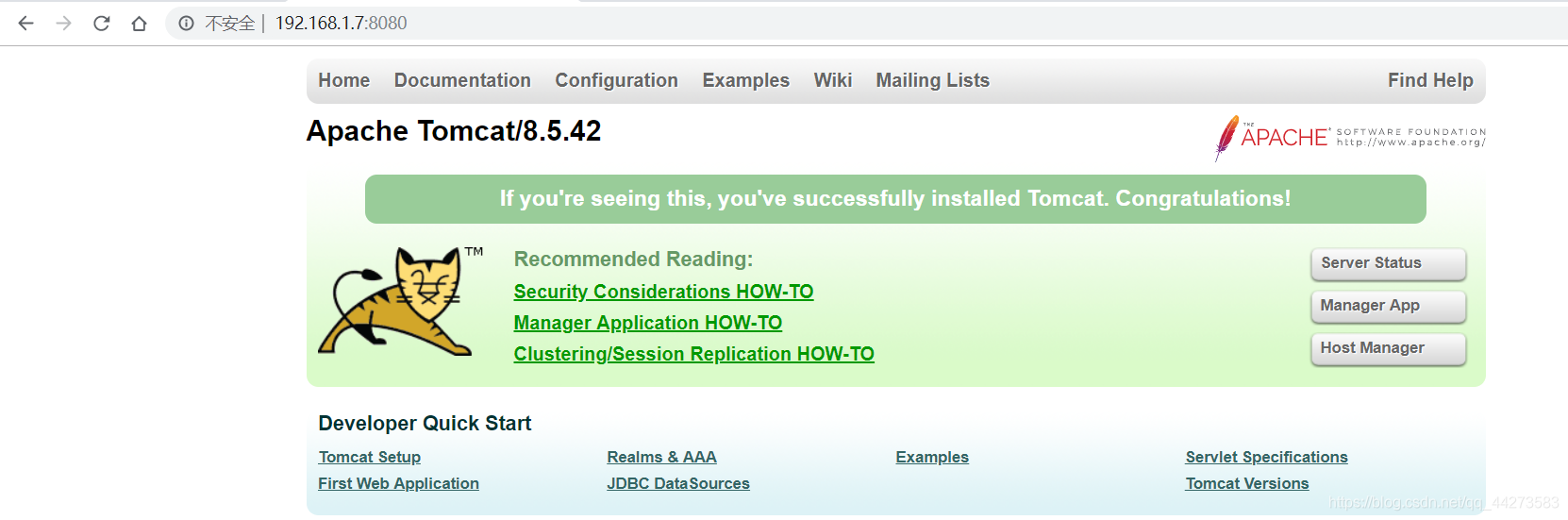
查看日志
[root@java-tomcat1 bin]# tail -f /data/application/tomcat/logs/catalina.out
org.apache.catalina.startup.HostConfig.deployDirectory Deployment of web application directory [/data/application/tomcat/webapps/host-manager] has finished in [21] ms
04-Jul-2019 22:40:00.026 INFO [localhost-startStop-1] org.apache.catalina.startup.HostConfig.deployDirectory Deploying web application directory [/data/application/tomcat/webapps/manager]
04-Jul-2019 22:40:00.042 INFO [localhost-startStop-1] org.apache.catalina.startup.HostConfig.deployDirectory Deployment of web application directory [/data/application/tomcat/webapps/manager] has finished in [16] ms
04-Jul-2019 22:40:00.048 INFO [main] org.apache.coyote.AbstractProtocol.start Starting ProtocolHandler ["http-nio-8080"]
04-Jul-2019 22:40:00.058 INFO [main] org.apache.coyote.AbstractProtocol.start Starting ProtocolHandler ["ajp-nio-8009"]
04-Jul-2019 22:40:00.062 INFO [main] org.apache.catalina.startup.Catalina.start Server startup in 479 ms
4、Tomcat主配置文件详解
1、server.xml组件类别
顶级组件:位于整个配置的顶层,如server。
容器类组件:可以包含其它组件的组件,如service、engine、host、context。
连接器组件:连接用户请求至tomcat,如connector。
<server> #表示一个运行于JVM中的tomcat实例。
<service> #服务。将connector关联至engine,因此一个service内部可以有多个connector,但只能有一个引擎engine。
<connector /> #接收用户请求,类似于httpd的listen配置监听端口的
<engine> #核心容器组件,catalina引擎,负责通过connector接收用户请求,并处理请求,将请求转至对应的虚拟主机host。
<host> #类似于httpd中的虚拟主机,
<context></context> #配置context的主要目的指定对应对的webapp的根目录。其还能为webapp指定额外的属性,如部署方式等。
</host>
<host>
<context></context>
</host>
</engine>
</service>
</server>
2、server.xml配置文件注释
<?xml version='1.0' encoding='utf-8'?>
<!--
<Server>元素代表整个容器,是Tomcat实例的顶层元素.它包含一个<Service>元素.并且它不能做为任何元素的子元素.
port指定Tomcat监听shutdown命令端口
shutdown指定终止Tomcat服务器运行时,发给Tomcat服务器的shutdown监听端口的字符串.该属性必须设置
-->
<Server port="8005" shutdown="SHUTDOWN">
<Listener className="org.apache.catalina.startup.VersionLoggerListener" />
<Listener className="org.apache.catalina.core.AprLifecycleListener" SSLEngine="on" />
<Listener className="org.apache.catalina.core.JreMemoryLeakPreventionListener" />
<Listener className="org.apache.catalina.mbeans.GlobalResourcesLifecycleListener" />
<Listener className="org.apache.catalina.core.ThreadLocalLeakPreventionListener" />
<GlobalNamingResources>
<Resource name="UserDatabase" auth="Container"
type="org.apache.catalina.UserDatabase"
description="User database that can be updated and saved"
factory="org.apache.catalina.users.MemoryUserDatabaseFactory"
pathname="conf/tomcat-users.xml" />
</GlobalNamingResources>
<!--service服务组件-->
<Service name="Catalina">
<!-- Connector主要参数说明(见下面) -->
<Connector port="8080" protocol="HTTP/1.1"
connectionTimeout="20000"
redirectPort="8443" />
<Connector port="8009" protocol="AJP/1.3" redirectPort="8443" />
<Engine name="Catalina" defaultHost="localhost">
<Realm className="org.apache.catalina.realm.LockOutRealm">
<Realm className="org.apache.catalina.realm.UserDatabaseRealm"
resourceName="UserDatabase"/>
</Realm>
<!-- 详情常见(host参数详解)-->
<Host name="localhost" appBase="webapps"
unpackWARs="true" autoDeploy="true">
<!-- 详情见扩展(Context参数说明 )-->
<Context path="" docBase="" debug=""/>
<Valve className="org.apache.catalina.valves.AccessLogValve" directory="logs"
prefix="localhost_access_log" suffix=".txt"
pattern="%h %l %u %t "%r" %s %b" />
</Host>
</Engine>
</Service>
</Server>
4、Connector主要参数说明
port:指定服务器端要创建的端口号,并在这个端口监听来自客户端的请求。
protocol:连接器使用的协议,支持HTTP和AJP。AJP(Apache Jserv Protocol)专用于tomcat与apache建立通信的, 在httpd反向代理用户请求至tomcat时使用(可见Nginx反向代理时不可用AJP协议)。
redirectPort:指定服务器正在处理http请求时收到了一个SSL传输请求后重定向的端口号
maxThreads:接收最大请求的并发数
connectionTimeout 指定超时的时间数(以毫秒为单位)
<Connector port=“8080” protocol=“HTTP/1.1”
maxThreads=“500” ----默认是200
connectionTimeout=“20000” ---------连接超时时间。单位毫秒
redirectPort=“8443” />
5、host参数详解
<Host name=“localhost” appBase=“webapps”
unpackWARs=“true” autoDeploy=“true”>
host:表示一个虚拟主机
name:指定主机名
appBase:应用程序基本目录,即存放应用程序的目录.一般为appBase="webapps",相对于CATALINA_HOME而言的,也可以写绝对路径。
unpackWARs:如果为true,则tomcat会自动将WAR文件解压,否则不解压,直接从WAR文件中运行应用程序
autoDeploy:在tomcat启动时,是否自动部署
5、WEB站点部署
上线的代码有两种方式:
第一种方式是直接将程序目录放在webapps目录下面,这种方式大家已经明白了,就不多说了。
第二种方式是使用开发工具将程序打包成war包,然后上传到webapps目录下面。
1、使用war包部署web站点
[root@java-tomcat1 ~]# pwd
/root
下载jenkins的war包
[root@java-tomcat1 ~]# wget http://updates.jenkins-ci.org/download/war/2.129/jenkins.war
[root@java-tomcat1 ~]# ls
jenkins.war
[root@java-tomcat1 ~]# cd /data/application/tomcat #进入tomcat目录
[root@java-tomcat1 tomcat]# cp -r webapps/ /opt/ #将原来的发布网站目录备份
[root@java-tomcat1 tomcat]# cd webapps/
[root@java-tomcat1 webapps]# ls
docs examples host-manager manager ROOT
[root@java-tomcat1 webapps]# rm -rf * #清空发布网站里面的内容
[root@java-tomcat1 webapps]# cp /root/jenkins.war . #将war包拷贝到当前目录
[root@java-tomcat1 webapps]# ../bin/startup.sh #启动
Using CATALINA_BASE: /data/application/tomcat
Using CATALINA_HOME: /data/application/tomcat
Using CATALINA_TMPDIR: /data/application/tomcat/temp
Using JRE_HOME: /usr/local/java
Using CLASSPATH: /data/application/tomcat/bin/bootstrap.jar:/data/application/tomcat/bin/tomcat-juli.jar
Tomcat started.
[root@java-tomcat1 webapps]# ls
jenkins jenkins.war
二、手动解压:
[root@java-tomcat1 webapps]# ../bin/shutdown.sh #关闭tomcat
[root@java-tomcat1 ~]# cd /data/application/tomcat/webapps/
[root@java-tomcat1 webapps]# rm -rf *
[root@java-tomcat1 webapps]# mkdir ROOT #创建一个ROOT目录存放war包
[root@java-tomcat1 webapps]# ls
ROOT
[root@java-tomcat1 webapps]# cd ROOT/
[root@java-tomcat1 ROOT]# cp /root/jenkins.war .
[root@java-tomcat1 ROOT]# unzip jenkins.war
浏览器访问:http://192.168.1.7:8080/jenkins
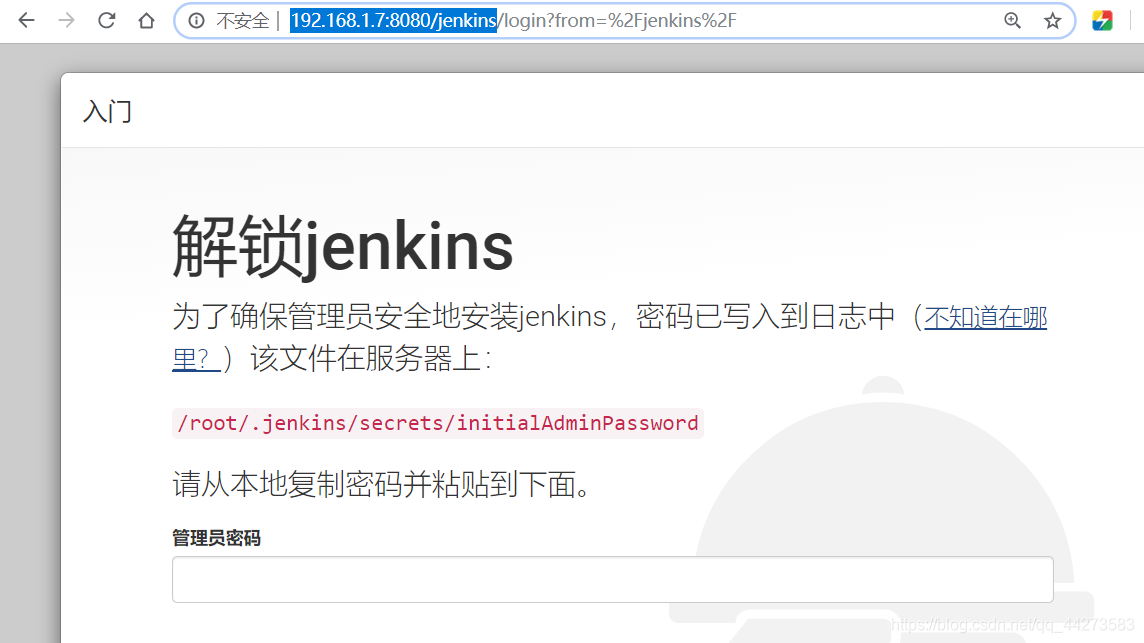
2、自定义默认网站目录
1、修改默认发布目录:
[root@java-tomcat1 ~]# mkdir /data/application/webapp #创建发布目录
[root@java-tomcat1 ~]# vim /data/application/tomcat/conf/server.xml
将原来的

修改为

[root@java-tomcat1 ~]# cp /root/jenkins.war /data/application/webapp/
[root@java-tomcat1 ~]# /data/application/tomcat/bin/startup.sh
Using CATALINA_BASE: /data/application/tomcat
Using CATALINA_HOME: /data/application/tomcat
Using CATALINA_TMPDIR: /data/application/tomcat/temp
Using JRE_HOME: /usr/local/java
Using CLASSPATH: /data/application/tomcat/bin/bootstrap.jar:/data/application/tomcat/bin/tomcat-juli.jar
Tomcat started.
[root@java-tomcat1 ~]# ll /data/application/webapp/ #已经自动解压
jenkins/ jenkins.war
浏览器访问:<http://192.168.1.7:8080/jenkins
3、部署开源站点(jspgou商城)
第一:安装配置数据库
1.使用mariadb
[root@youngfit ~]# yum -y install mariadb mariadb-server
[root@youngfit ~]# systemctl start mariadb
[root@youngfit ~]# mysql
create database jspgou default charset=utf8; //在数据库中操作,创建数据库并指定字符集
flush privileges; //(可选操作)
exit;
第二:jspgou商城上线
上传jspgou商城的代码
[root@java-tomcat1 ~]# unzip jspgouV6.1-ROOT.zip
[root@java-tomcat1 ~]# cp -r ROOT/ /data/application/tomcat/webapps/
[root@java-tomcat1 ~]# cd /data/application/tomcat/webapps/
[root@java-tomcat1 webapps]# ls
ROOT
将数据导入数据库:
[root@java-tomcat1 ~]# cd DB/
[root@java-tomcat1 DB]# ls
jspgou.sql
[root@java-tomcat1 DB]# mysql -uroot -p jspgou < jspgou.sql
启动tomcat访问:
[root@java-tomcat1 ~]# /data/application/tomcat/bin/startup.sh
[root@java-tomcat1 ~]# netstat -lntp

使用mysql的有两个问题需要解决:
1.倒入数据的时候
解决方案:
vim /etc/my.cnf
在[mysqld]下面添加如下列:
sql_mode=ONLY_FULL_GROUP_BY,STRICT_TRANS_TABLES,ERROR_FOR_DIVISION_BY_ZERO,NO_AUTO_CREATE_USER,NO_ENGINE_SUBSTITUTION
然后重启mysql
2.mysql是有密码的,飞哥上课用的mariadb是不用密码的,所以要改下war包里的配置文件,写上自己数据库的密码
配置文件路径:/usr/local/tomcat-8.5.54/webapps/ROOT/WEB-INF/config
修改jdbc.properties文件
